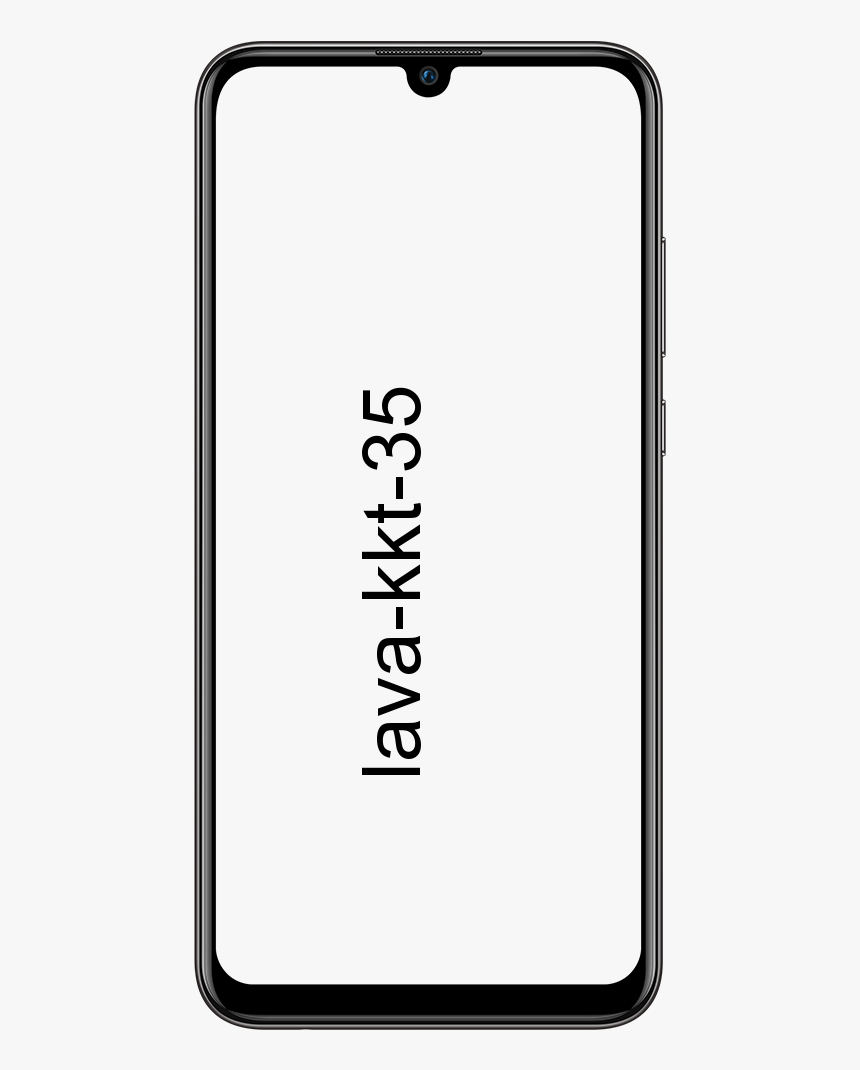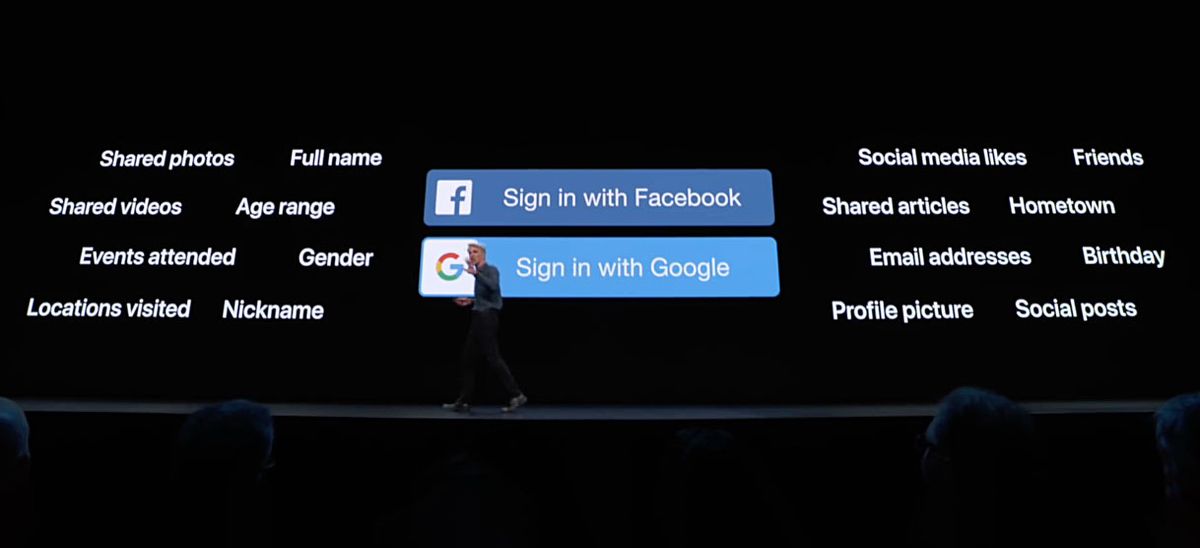Kā lejupielādēt vietni

Šajā S zonā Viktors māca, kā lejupielādēt vietni. Rokasgrāmatā ir aprakstītas 3 vietnes lejupielādes metodes.
Pirmās 2 šajā S zonā apspriestās metodes ietver darbības, kas jāveic, lai lejupielādētu, instalētu un izmantotu tīmekļa vietnes lejupielādēšanai nepieciešamo rīku. Pēdējai šajā S zonā apspriestajai metodei nav nepieciešama instalēšana.
Tālāk izvērsiet vienumu Pārlūkot ziņu tēmas, lai pārietu tieši uz tēmu.
Pārlūkojiet ziņu tēmas
- Kā lejupielādēt vietni, izmantojot Cyotek WebCopy
- Kā lejupielādēt vietni, izmantojot WinHTTrack
- Kā lejupielādēt vietni, izmantojot Websitedownloader.io
Kā lejupielādēt vietni, izmantojot Cyotek WebCopy

Lejupielādējiet un instalējiet WebCopy
Pirms varat lietot WebCopy lai lejupielādētu vietni, jums ir jālejupielādē un jāinstalē programma. Šeit ir norādītas darbības…
- Atvērt https://www.cyotek.com/cyotek-webcopy no datora pārlūkprogrammas.
- Pēc tam noklikšķiniet uz Lejupielādēt saiti izvēlnē.

- Lejupielādes lapā ritiniet uz leju līdz Cyotek WebCopy sadaļu un noklikšķiniet uz saites, lai lejupielādētu jaunāko versiju. Jūs tiksit novirzīts uz lapu, lai lejupielādētu instalēšanas programmu.

- Instalēšanas programmas lejupielādes lapā noklikšķiniet uz Lejupielādēt saite.

- Pēc tam saglabājiet Cyotek WebCopy instalētāju datora mapē.

- Atveriet mapi, kurā saglabājāt instalēšanas programmu, un veiciet dubultklikšķi uz tās. Jūs varat saņemt a Lietotāja konta kontrole apstiprinājums. Lai turpinātu, noklikšķiniet uz Jā .

- Pēc tam instalēšanas vedņa pirmajā ekrānā piekrītiet licences līgumam un noklikšķiniet uz Tālāk.

- Pēc tam noklikšķiniet uz Nākamais 4 reizes, līdz nokļūstat Gatavs instalēšanai ekrāns. Lai instalētu programmatūru, noklikšķiniet uz Uzstādīt un gaidiet, līdz programmatūra tiks instalēta

- Instalēšanas apstiprinājuma ekrānā noklikšķiniet uz Pabeigt . Jūs varat saņemt klientu atsauksmes pieprasījumu.

- Uz Klientu atsauksmju iespējas ekrāns, atlasiet Nē, es negribētu, lai jūs piedalītos un noklikšķiniet uz Labi. Tiks atvērta programmatūra. Pārejiet uz nākamo darbību.

Darbības, lai lejupielādētu vietni, izmantojot Cyotek WebCopy
- Programmatūras izvēlnes augšējā kreisajā stūrī norādiet uz Fails -> Jauns -> Jauns tukšs projekts

- Uz Jauns Projekts logā ievadiet tās vietnes nosaukumu, kuru vēlaties kopēt Tīmekļa vietne lauks. Pēc tam augšējā kreisajā stūrī noklikšķiniet uz pogas Saglabāt (izskatās pēc disketes!).

- Noklikšķinot uz pogas Saglabāt, jums būs jāatlasa mape, lai saglabātu projektu.

- Kad atgriezīsities pie WebCopy interfeisu, ja vēlaties kopēt dažas vietnes daļas, noklikšķiniet uz Skenēt .
- Pretējā gadījumā, lai lejupielādētu ievadīšanas vietni, noklikšķiniet uz Kopēt - skatiet otro attēlu zemāk.

- Kad noklikšķināt Kopēt , iespējams, saņemsit paziņojumu, ka projekta mape neeksistē. Lai izveidotu mapi, noklikšķiniet uz Jā . Pēc tam pagaidiet, līdz vietnes kopija tiks pabeigta — skatiet otro attēlu zemāk.

- Lai atvērtu lejupielādēto vietni, atveriet Lejupielādētās vietnes mapi.

- Pēc tam atveriet vietnes mapi un noklikšķiniet uz Index.html .

- Lejupielādētā vietne tiks atvērta jūsu noklusējuma pārlūkprogrammā.

Kā lejupielādēt vietni, izmantojot WinHTTrack

Kā lejupielādēt un instalēt WinHTTrack
- Nosakiet, vai jūsu Windows 10 sistēma ir 64 biti no 32 bitiem. Lai iegūtu šo informāciju, atveriet komandu uzvedni. Pēc tam ierakstiet tālāk esošo komandu un nospiediet enter.

- Atvērt HTTrack.com no datora pārlūkprogrammas. Pēc tam noklikšķiniet uz Lejupielādēt saiti izvēlnē.

- Lejupielādes lapā lejupielādējiet savam datoram pareizo versiju. Pirmais instalētājs sarakstā ir paredzēts 32 bitu personālajiem datoriem. Otrais 64 bitu instalētājs.

- Pēc tam saglabājiet instalēšanas programmu datora mapē.

- Atveriet mapi, kurā saglabājāt instalēšanas programmu, un veiciet dubultklikšķi uz tās. Ja saņemat a Lietotāja konta kontrole apstiprinājums, noklikšķiniet Jā .

- Pēc tam instalēšanas programmas pirmajā ekrānā noklikšķiniet uz Tālāk. Atlikusī instalētāja daļa ir vienkārša.

- Visbeidzot, apstiprinājuma ekrānā, ja vēlaties nekavējoties palaist lietojumprogrammu, atstājiet to Palaidiet WinHTTrack Website Copier pārbaudīts. Pretējā gadījumā noņemiet atzīmi no tās un Skatīt vēsturi.txt faila izvēles rūtiņa. Pēc tam noklikšķiniet uz Pabeigt.

Darbības, lai lejupielādētu vietni, izmantojot WinHTTrack
- Lai atvērtu programmatūru, ierakstiet vietnes kopija meklēšanas lodziņā. Pēc tam noklikšķiniet uz WinHTTrack vietņu kopētājs .

- Kad programmatūra tiek atvērta pirmo reizi, tai būs jāizvēlas valoda. Izvēlieties vēlamo valodu un noklikšķiniet uz Labi.

- Pēc tam sveiciena ekrānā noklikšķiniet uz Nākamais .

- Nākamajā ekrānā ievadiet projekta nosaukumu. Pēc tam ievadiet projekta kategoriju un noklikšķiniet uz Tālāk.

- Kad URL lodziņā ievadiet adresi(-es). tiek atvērts ekrāns, ievadiet tās vietnes URL, kuru vēlaties lejupielādēt Tīmekļa adrese (URL) lodziņā un noklikšķiniet uz Tālāk.

- Visbeidzot, lai lejupielādētu vietni, pēdējā ekrānā noklikšķiniet uz Pabeigt .

Kā lejupielādēt vietni, izmantojot Websitedownloader.io

Pirmajām 2 metodēm, kas ietvertas šajā S zonā, datorā bija jāinstalē programmatūra. Šī pēdējā metode to nedara. Tālāk ir norādītas darbības, lai lejupielādētu vietni, izmantojot Websitedownloader.io.
- Atvērt https://websitedownloader.io/ no datora pārlūkprogrammas.
- Pēc tam norādītajā laukā ievadiet pilnu URL (tostarp https://www.) un noklikšķiniet uz LEJUPIELĀDĒT Tīmekļa vietni .

- Uz Lejupielādēt iestatījumus lapu, apstipriniet noklusējuma iestatījumus un noklikšķiniet uz SKATĪT PRIEKŠSKATĪJUMU .

- Visbeidzot, pagaidiet, līdz vietne tiek lejupielādēta. Kamēr vietne joprojām tiek lejupielādēta, zilā līnija tiks pārvietota no kreisās puses uz labo.
- Kad vietne ir pilnībā lejupielādēta, Websitedownloader.io augšējā labajā stūrī noklikšķiniet uz IEGŪT FAILUS un saglabājiet lejupielādētos vietnes failus datora mapē.
- Visbeidzot atveriet vietu, kur saglabājāt lejupielādēto vietni, un noklikšķiniet uz indeksa faila.

Kā redzat, vietni lejupielādēt ir ļoti vienkārši! Es ceru, ka šī S zona jums bija noderīga. Ja jums tas šķita noderīgi, lūdzu, balsojiet Jā uz Vai šī ziņa bija noderīgs jautājums tālāk.
Varat arī uzdot jautājumu, atstāt komentāru vai sniegt atsauksmes, izmantojot veidlapu Atstājiet atbildi, kas atrodas šīs lapas beigās.
Visbeidzot, lai iegūtu vairāk interneta un tīklu S zonas, apmeklējiet mūsu interneta un tīklu pamācību lapu.